Lint: [Weergave] + [Extra] + [Totalen] sub: [Totalen begroting] Sneltoets: <CTRL> + <Q> Icoon: |
Dit is een aan/uit functie. Met deze functie verschijnt een venster (of indien al geopend weer gesloten), waarin een overzicht wordt gegeven van verschillende begrotingstotalen. U kunt dit venster in het projectvenster plaatsen. Terwijl u begroot, zullen de eindbedragen verspringen naar gelang de veranderingen die u doorvoert.
Voor een RAW-begroting en een Niet-RAW begroting waarbij als codering 'Staartposten conform RAW' is gekozen ziet het venster er als volgt uit:
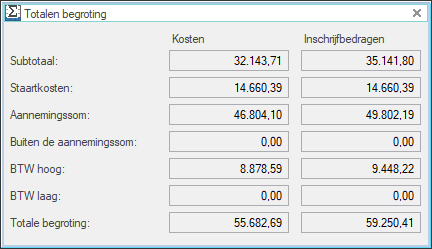
Veldnaam |
Beschrijving |
Subtotaal: |
De som van alle posten in de hoofdstukken 1 t/m 8 van de begroting.
|
Staartkosten: |
De som van alle posten met een code die begint met 91 t/m 96.
|
Aannemingssom: |
De aannemingssom, excl. BTW.
|
Buiten de aannemingssom: |
De som van alle posten die beginnen met een code 97 en 98.
|
BTW hoog: |
Het totale bedrag aan hoge BTW in de begroting.
|
BTW laag: |
Het totale bedrag aan lage BTW in de begroting.
|
Totale begroting: |
De som van alle bovenstaande bedragen.
|
In het bovenstaand venster wordt van elk item zowel de kosten als in de inschrijfbedragen getoond. Het is echter mogelijk om een selectie te maken van de items die u op dit venster wilt zien. U kunt er bijvoorbeeld voor kiezen om alleen het subtotaal en de aannemingssom zichtbaar te maken en de overige items te verbergen. Met behulp van het snelmenu onder de rechtermuisknop verschijnt een menu waarin voor alle items aangegeven kan worden of ze wel of niet worden getoond:
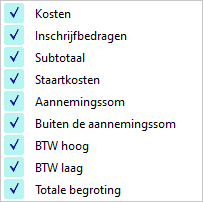
Het totalenvenster bij een Raamovereenkomst heeft meer items dan bij een 'normale' begroting:
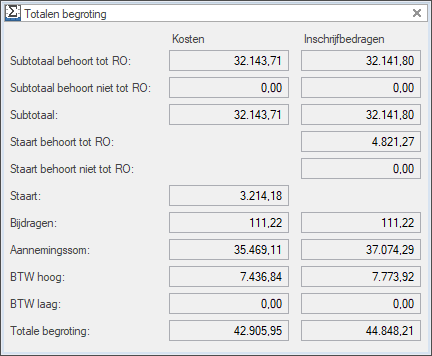
Veldnaam |
Beschrijving |
Subtotaal behoort tot RO: |
De som van alle posten in de hoofdstukken 1 t/m 8 van de begroting, toegevoegd voor de aanbestedingsdatum.
|
Subtotaal behoort niet tot RO: |
De som van alle posten in de hoofdstukken 1 t/m 8 van de begroting, toegevoegd na de aanbestedingsdatum.
|
Subtotaal: |
De som van alle posten in de hoofdstukken 1 t/m 8 van de begroting.
|
Staart behoort tot RO: |
De inschrijfbedragen van de staart over alle posten toegevoegd voor de datum van aanbesteding.
|
Staart behoort niet tot RO: |
De inschrijfbedragen van de staart over alle posten toegevoegd na de datum van aanbesteding. N.B. De kortingspost gaat niet over posten toegevoegd na de datum van aanbesteding. Dit zijn bestekposten die niet de status ‘behoort tot originele Raamovereenkomst’ hebben.
|
Staart: |
De som van de kosten van de staart.
|
Bijdragen: |
De som van alle posten die beginnen met een code 96.
|
Aannemingssom: |
De aannemingssom, excl. BTW.
|
BTW hoog: |
Het totale bedrag aan hoge BTW in de begroting.
|
BTW laag: |
Het totale bedrag aan lage BTW in de begroting.
|
Totale begroting: |
De som van alle bovenstaande bedragen.
|
Met behulp van het snelmenu onder de rechtermuisknop verschijnt een menu waarin voor alle items aangegeven kan worden of ze wel of niet worden getoond:
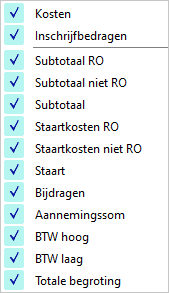
Het totalenvenster bij een Deelopdracht heeft nog meer items dan bij een 'normale' begroting dan wel een Raamovereenkomst:
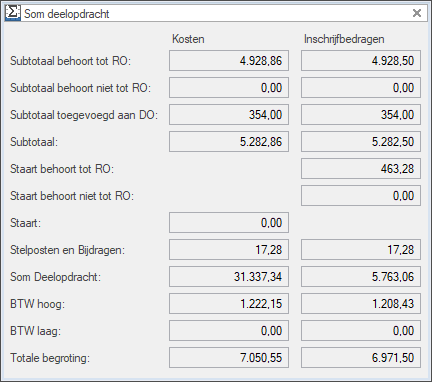
Veldnaam |
Beschrijving |
Subtotaal behoort tot RO: |
De som van alle posten in de hoofdstukken 1 t/m 8 van de begroting, toegevoegd voor de aanbestedingsdatum.
|
Subtotaal behoort niet tot RO: |
De som van alle posten in de hoofdstukken 1 t/m 8 van de begroting, toegevoegd na de aanbestedingsdatum.
|
Subtotaal toegevoegd aan DO: |
De som van alle posten in de hoofdstukken 1 t/m 8 van de begroting, toegevoegd aan de deelopdracht.
|
Subtotaal: |
De som van alle posten in de hoofdstukken 1 t/m 8 van de begroting.
|
Staart behoort tot RO: |
De inschrijfbedragen van de staart over alle posten toegevoegd voor de datum van aanbesteding.
|
Staart behoort niet tot RO: |
De inschrijfbedragen van de staart over alle posten toegevoegd na de datum van aanbesteding. N.B. De kortingspost gaat niet over posten die zijn toegevoegd na de datum van aanbesteding. Dit zijn bestekposten die niet de status ‘behoort tot originele Raamovereenkomst’ hebben. N.B. De staartposten UK, AK en W&R gaan niet over posten die achteraf zijn toegevoegd aan de deelopdracht. Dit zijn bestekposten die de status 'toegevoegd aan Deelopdracht' hebben.
|
Staart: |
De som van de kosten van de staart.
|
Stelposten en Bijdragen: |
De som van alle posten die beginnen met een code 95 en 96.
|
Som Deelopdracht: |
De som van de deelopdracht, excl. BTW.
|
BTW hoog: |
Het totale bedrag aan hoge BTW in de begroting.
|
BTW laag: |
Het totale bedrag aan lage BTW in de begroting.
|
Totale begroting: |
De som van alle bovenstaande bedragen.
|
Met behulp van het snelmenu onder de rechtermuisknop verschijnt een menu waarin voor alle items aangegeven kan worden of ze wel of niet worden getoond:
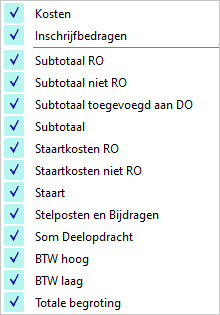
Het totalenvenster bij een Niet-RAW begroting waarbij als codering 'Vrij zonder staartposten' is gekozen heeft minder items dan bij iedere andere begroting:
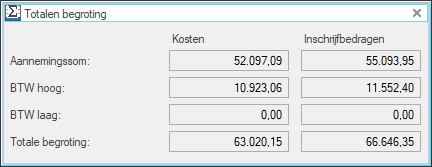
Veldnaam |
Beschrijving |
Aannemingssom: |
De aannemingssom, zijnde de som van alle posten, excl. BTW.
|
BTW hoog: |
Het totale bedrag aan hoge BTW in de begroting.
|
BTW laag: |
Het totale bedrag aan lage BTW in de begroting.
|
Totale begroting: |
De som van alle bovenstaande bedragen.
|
In het bovenstaand venster wordt van elk item zowel de kosten als in de inschrijfbedragen getoond. Het is echter mogelijk om een selectie te maken van de items die u op dit venster wilt zien. U kunt er bijvoorbeeld voor kiezen om alleen de aannemingssom zichtbaar te maken en de overige items te verbergen. Met behulp van het snelmenu onder de rechtermuisknop verschijnt een menu waarin voor alle items aangegeven kan worden of ze wel of niet worden getoond:
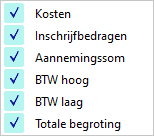
Vensterpositie en -grootte
De schermlocatie en de afmetingen van dit venster wordt door de gebruiker bepaald.
Het venster kan op een iedere locatie op het beeldscherm worden geplaatst door het met ingedrukte linkermuisknop in de titelbalk vast te pakken en naar een nieuwe schermlocatie te verslepen. Om het plaatsen van het venster op een andere locatie te vergemakkelijken toont het programma bij het verslepen de volgende hulpiconen:
![]()
![]()
![]()
![]()

Als het venster over één van de eerste vier iconen wordt gesleept en dan wordt losgelaten, wordt het venster respectievelijk aan de linker-, boven-, rechter- of onderzijde van het scherm geplaatst.
Als een venster over een deel van het laatste hulpicoon wordt gesleept en vervolgens losgelaten, wordt het venster aan de betreffende zijde of als tabblad van het venster, waarin dit hulpicoon staat, geplaatst.
De afmetingen van het venster is te wijzigen door met de linkermuisknop op de dubbele rand te klikken en ingedrukt te houden, en vervolgens de muis te verschuiven.
Tevens kan dit venster automatisch worden verborgen met behulp van de punaise in de balk. Afhankelijk van de weergave van deze punaise is het venster vastgezet (![]() ) of 'autohide' (
) of 'autohide' (![]() ). In de laatste situatie verdwijnt het venster van het beeldscherm en wordt het vervangen door een tabblad aan de rand. Het venster wordt tijdelijk zichtbaar door het met de muis aan te wijzen. Na het aanklikken van een ander venster verdwijnt het venster weer.
). In de laatste situatie verdwijnt het venster van het beeldscherm en wordt het vervangen door een tabblad aan de rand. Het venster wordt tijdelijk zichtbaar door het met de muis aan te wijzen. Na het aanklikken van een ander venster verdwijnt het venster weer.